w10更新一直百分之0怎么回事 win10更新百分之0不动的解决措施
更新时间:2021-05-25 15:56:38作者:huige
最近有w10旗舰版64位系统用户在更新的时候,反映说一直卡在百分之0不动,等了好久还是无法更新,应该有很多人都遇到这样的问题吧,该怎么办呢?别担心,针对此问题,接下来给大家讲述一下win10更新百分之0不动的解决措施给大家参考吧。
具体解决方法如下:
1.在开始菜单中点击运行,→输入“services.msc”→找到“windows update”右击选择“停止”。
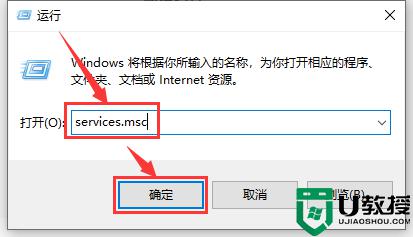
2.进入C:windows:SoftwareDistribution→删除DataStore和Download这两个文件夹。
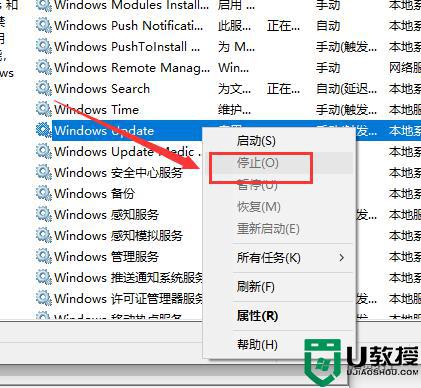
3.在开始菜单中点击运行,→输入“services.msc”→找到“windows update”右击选择“启动”。
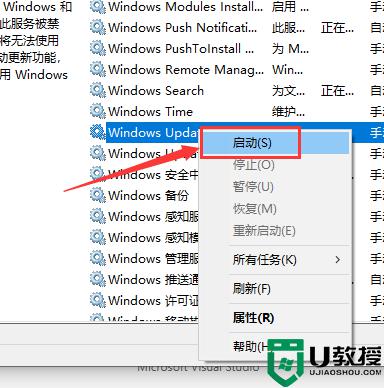
4.重新启动计算机。
方法二:
1.首先关闭当前Windows更新的“设置”窗口,按“Ctrl+Shift+Esc”调出任务管理器。
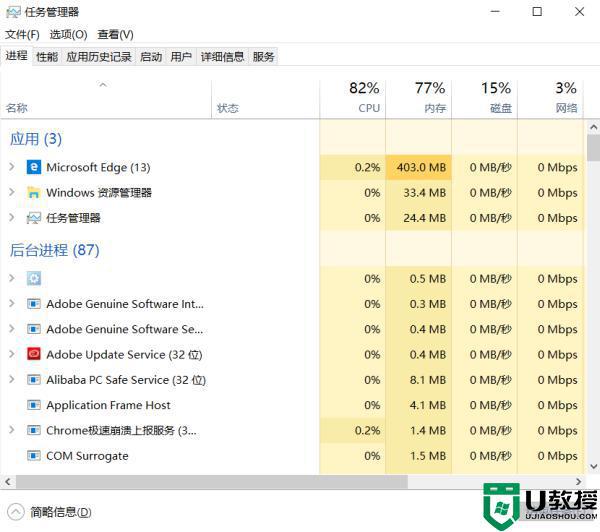
2.然后点击“服务”,找到“wuauserv”服务右键选择“重新启动”即可。
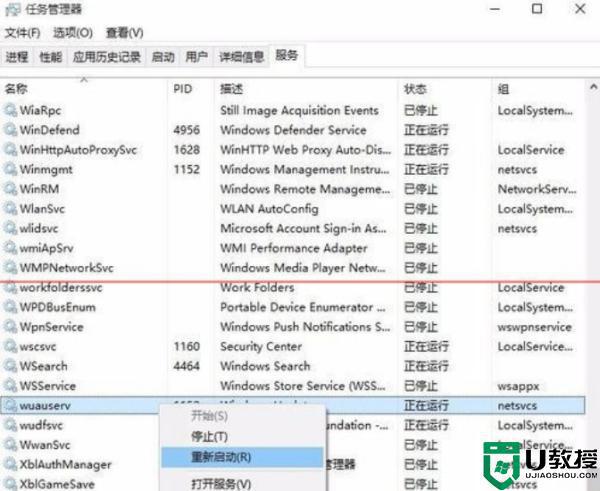
以上给大家讲解的便是w10更新一直百分之0的详细解决方法,有遇到相同情况的用户们可以采取上面的方法来尝试解决吧。
相关教程:
w10系统更新
w10更新一直百分之0怎么回事 win10更新百分之0不动的解决措施相关教程
- 20h2更新一直在百分之0什么原因 win10 20h2一直卡在正在下载更新0%如何解决
- win10更新卡在0%怎么回事 win10更新一直0%的解决教程
- win10更新卡在0%不动怎么办 win10更新一直卡在0%如何处理
- win10更新卡在0%怎么办 win10更新卡在0%不动解决方法
- w10更新好启动不了怎么办 win10更新之后就启动不了如何解决
- w10更新一直重新启动怎么回事 win10更新一直正在重新启动如何处理
- 电脑w10更新一直57%不动怎么回事 win10电脑更新卡在57%如何解决
- win10硬盘使用率100%怎么办 win10硬盘使用率百分之百如何解决
- win10一直显示正在重新启动咋回事 win10更新一直显示正在重新启动的解决步骤
- Win10易升更新老失败怎么回事 Win10易升更新失败教程 系统之家
- Win11如何替换dll文件 Win11替换dll文件的方法 系统之家
- Win10系统播放器无法正常运行怎么办 系统之家
- 李斌 蔚来手机进展顺利 一年内要换手机的用户可以等等 系统之家
- 数据显示特斯拉Cybertruck电动皮卡已预订超过160万辆 系统之家
- 小米智能生态新品预热 包括小米首款高性能桌面生产力产品 系统之家
- 微软建议索尼让第一方游戏首发加入 PS Plus 订阅库 从而与 XGP 竞争 系统之家
热门推荐
win10系统教程推荐
- 1 window10投屏步骤 windows10电脑如何投屏
- 2 Win10声音调节不了为什么 Win10无法调节声音的解决方案
- 3 怎样取消win10电脑开机密码 win10取消开机密码的方法步骤
- 4 win10关闭通知弹窗设置方法 win10怎么关闭弹窗通知
- 5 重装win10系统usb失灵怎么办 win10系统重装后usb失灵修复方法
- 6 win10免驱无线网卡无法识别怎么办 win10无法识别无线网卡免驱版处理方法
- 7 修复win10系统蓝屏提示system service exception错误方法
- 8 win10未分配磁盘合并设置方法 win10怎么把两个未分配磁盘合并
- 9 如何提高cf的fps值win10 win10 cf的fps低怎么办
- 10 win10锁屏不显示时间怎么办 win10锁屏没有显示时间处理方法

